使用 KontrolPack 透過網路連接/控制計算機

使用 KontrolPack 輕鬆控製網路中的電腦。輕鬆連接和管理運行不同作業系統的電腦。
Linux Mint 20 已經發布,並對Cinnamon、內核等進行了一些重大改進。在本指南中,我們將向您展示如何將當前安裝的Linux Mint 19.3升級到 Mint 20。
請注意,如果您運行的是 Linux Mint 19.2,這個升級過程應該仍然有效。但是,請務必事先創建備份,以防萬一出現問題。
創建備份
升級到 Linux Mint 20 是一個簡單的過程,應該不會產生任何問題。但是,在您的系統上創建一個新的備份仍然是一個好主意,以防萬一出現問題。
要創建 Linux Mint 19.3 系統的備份,您需要使用 TimeShift。此應用程序預裝在所有 Linux Mint 安裝中,可讓您製作所有內容的完整快照,以便日後恢復。
按鍵盤上的Win打開 Linux Mint 菜單。然後,搜索“TimeShift”並啟動它。打開 TimeShift 後,請按照以下說明備份所有內容。
找到 TimeShift 左上角區域的“創建”按鈕,然後用鼠標單擊它。當您單擊“創建”時,TimeShift 應用程序將嘗試創建系統的新快照。
TimeShift 將需要相當多的時間來為 Linux Mint 創建這個新的快照備份。你必須耐心等待一切恢復。該過程完成後,創建窗口將消失。
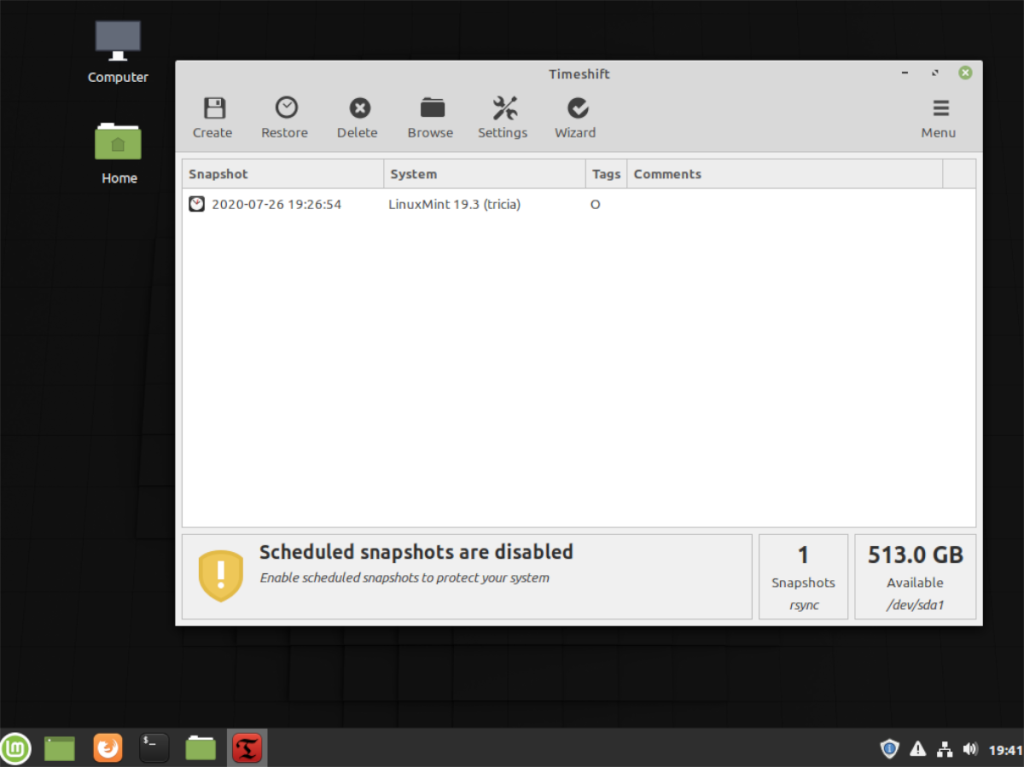
當 TimeShift 快照備份完成後,它將出現在 TimeShift 快照列表中。您可以隨時啟動此應用程序(在 Mint 20 升級之前或升級到 20 之後)並恢復到 Linux Mint 19.3。也就是說,如果升級到 Mint 20 出錯,您應該只恢復到此快照。
想了解更多有關如何在 Linux Mint 系統上使用 TimeShift 備份工具的信息?查看有關該主題的本指南。
升級到 Mint 20
要從 19.3(或 19.2)升級到 Linux Mint 20,需要對配置文件進行一些調整。之所以需要修改文件,是因為Linux Mint升級工具(Mint Upgrade)不是一直都可以安裝的。幸運的是,Mint 是基於 Ubuntu 構建的,我們可以簡單地通過終端進行升級。
要開始升級過程,請啟動終端窗口。打開終端窗口後,使用update命令檢查當前 Mint 版本的軟件補丁和升級。
sudo apt 更新
在更新命令之後,您必須使用升級命令安裝所有掛起的軟件補丁。在升級到 Mint 20 之前,需要安裝所有軟件補丁。
sudo apt 安裝升級
接下來,您必須運行dist-upgrade命令。此命令與升級命令非常相似,只有一個關鍵區別。該升級命令安裝安全升級。該DIST升級命令安裝一切,甚至補丁之前阻礙。
sudo apt dist-upgrade
一旦你的 Linux Mint 19.3 系統是最新的,就可以編輯它的軟件源,以便它可以升級到 Linux Mint 20。使用 Nano 文本編輯器,打開 official-package-repositories.list 文件。
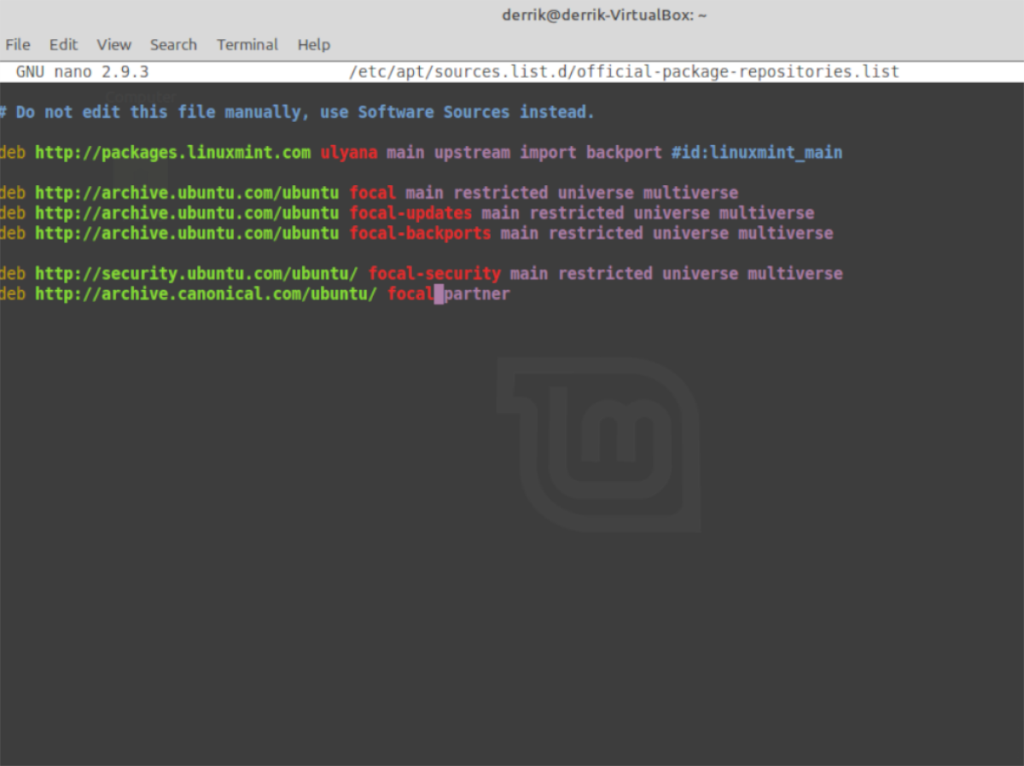
須藤納米 -w /etc/apt/sources.list.d/official-package-repositories.list
查看文本文件,並將所有 'tricia' 的實例替換為 'ulyana'。如果您使用的是 Linux Mint 19.2,請將“tina”更改為“ulyana”。
將所有內容更改為“ulyana”後,找到“bionic”的所有實例並將其更改為“focal”。還將“bionic-updates”更改為“focal-updates”,將“bionic-backports”更改為“focal-backports”,將“bionic-security”更改為“focal-security”。
完成對文本文件的所有編輯後,重新運行更新命令。此命令將設置對 official-package-repositories.list 文件所做的更改。
sudo apt 更新
現在您的 Linux Mint 19.3 系統的軟件源已更改為 Mint 20 軟件源,您必須從 Mint 20 安裝所有掛起的軟件升級。要安裝所有升級,請運行upgrade命令。
sudo apt 升級
在升級命令之後,必須重新運行dist-upgrade 命令。輸入dist-upgrade將完成從 Linux Mint 19.3 到 Linux Mint 20 的轉換。這需要一些時間,請耐心等待。
sudo apt dist-upgrade
在所有dist-upgrade命令完成後,您的 Linux Mint 19.3 安裝將升級到 Linux Mint 20。從這裡,重新啟動系統並重新登錄。重新登錄後,啟動終端窗口。
在終端窗口內,運行autoremove命令。此命令將允許您卸載以前在 Linux Mint 19.3 中設置的任何剩餘軟件包和程序,而 Linux Mint 20 中不再需要這些軟件包和程序。
sudo apt 自動刪除
隨著的autoremove命令成功運行,升級完成。享受!

獲取全新安裝
想要重新開始而不是運行升級?查看LinuxMint.com,獲取最新版本的 Linux Mint 20!
使用 KontrolPack 輕鬆控製網路中的電腦。輕鬆連接和管理運行不同作業系統的電腦。
你想自動執行一些重複的任務嗎?與其手動點擊按鈕,不如用一個應用程式
iDownloade 是一款跨平台工具,可讓使用者從 BBC 的 iPlayer 服務下載無 DRM 保護的內容。它可以下載 .mov 格式的視頻
我們已經詳細介紹了 Outlook 2010 的功能,但由於它不會在 2010 年 6 月之前發布,所以現在是時候看看 Thunderbird 3 了。
每個人偶爾都需要休息一下,如果你想玩有趣的遊戲,不妨試試 Flight Gear。它是一款免費的多平台開源遊戲。
MP3 Diags 是修復音樂音訊收藏問題的終極工具。它可以正確標記您的 MP3 文件,添加缺少的專輯封面,修復 VBR
就像 Google Wave 一樣,Google Voice 也在全球引起了不小的轟動。谷歌的目標是改變我們的溝通方式,而且由於它正在成為
有許多工具可以讓 Flickr 用戶下載高品質的照片,但有沒有辦法下載 Flickr 收藏夾呢?最近我們
什麼是採樣?根據維基百科,「採樣是指從一段錄音中取出一部分或樣本,並將其重新用作樂器或
Google Sites 是 Google 提供的一項服務,可讓使用者在 Google 伺服器上託管網站。但有一個問題,它沒有內建備份選項



![免費下載 FlightGear 飛行模擬器 [玩得開心] 免費下載 FlightGear 飛行模擬器 [玩得開心]](https://tips.webtech360.com/resources8/r252/image-7634-0829093738400.jpg)




